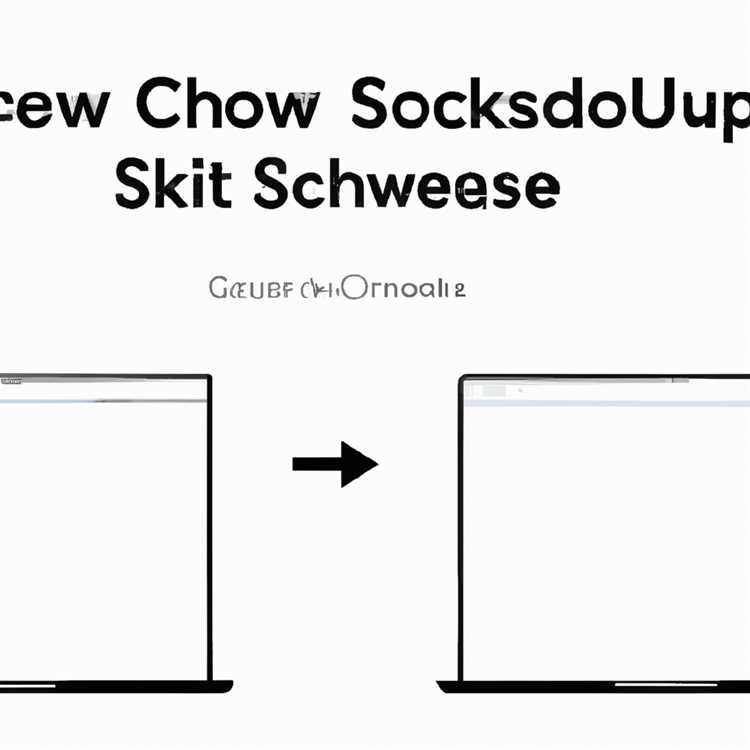İlk kez bir Apple Kimliği oluştururken, Kredi kartı bilgilerinizi girmeniz istenir. Ancak, yalnızca iTunes'tan ücretsiz Uygulamalar, kitaplar ve şarkılar indirmek istiyorsanız, Kredi Kartı olmadan Apple Kimliği oluşturmak mümkündür.

Kredi Kartı Olmadan Apple Kimliği Oluşturun
Apple Kimliği oluşturmak, tonlarca Uygulama, Müzik, Film, Video, Podcast ve Kitaptan oluşan Apple'ın zengin ekosistemine erişmenizi sağlar.
Doğal olarak, Apple, kullanıcıların Kredi Kartlarını veya başka bir ödeme şeklini Apple Kimlikleriyle ilişkilendirmek isteyeceğini umuyor.
Bununla birlikte, Kredi Kartı kullanmayan veya Kredi Kartlarını Apple Kimlikleriyle bağlamak istemeyen Kullanıcılar da vardır. Bu tür kullanıcılar için, kredi kartı bilgileri vermek zorunda kalmadan Apple Kimliği oluşturulmasına izin veren bir geçici çözüm vardır.
İPhone'da Kredi Kartı Olmadan Apple Kimliği Oluşturma
İPhone veya iPad'inizde Kredi Kartı Olmadan Apple Kimliği Oluşturmak için aşağıdaki adımları izleyin.
1. iPhone veya iPad'inizde App Store'u açın.
2. App Store'a girdikten sonra, herhangi bir Ücretsiz Uygulama, Oyun, Zil Sesi veya Duvar Kağıdı bulun ve Ücretsiz öğenin yanındaki Get düğmesine dokunun.

3. Görüntülenen açılır pencerede Yeni Elma Kimliği Oluştur seçeneğine dokunun.

4. Bir sonraki ekranda e-posta adresinizi, şifrenizi girin, Apple Kimliğinizi kullanmak istediğiniz Ülkeyi seçin ve İleri'ye dokunun.

5. Benzer şekilde, Faturalama Bilgisi sayfasına ulaşıncaya kadar bir sonraki talimatlar dizisini takip edin. Bu sayfada Yok seçeneğine dokunun.

Gerekli tüm adımları tamamladıktan sonra, Apple Kimliğinizi e-posta ile doğrulamanız istenir. Kullanmaya başlamadan önce Apple Kimliğinizi doğrulamanız gerekir.
Not: "Hiçbiri" ödeme seçeneği kullanılamıyorsa şu kılavuza göz atabilirsiniz: Apple Kimliği Ödeme Bilgileri Ekranında Eksik Hiçbiri Seçeneği Nasıl Etkinleştirilir
Mac veya PC'de Kredi Kartı Olmadan Apple Kimliği Oluşturma
Bilgisayarınızda Kredi Kartı Olmadan Apple Kimliği Oluşturmak istiyorsanız, önce iTunes'u bilgisayarınıza indirmeniz gerekir.
Mac durumunda iTunes'un hazır olması gerekirken, PC'de bu adımları izlemeden önce iTunes'u bilgisayarınıza indirip yüklemeniz gerekir.
1. Mac'inizde veya PC'nizde iTunes'u açın.
2. iTunes'a girdikten sonra, üst menü çubuğunda bulunan Mağaza seçeneğini tıklayın (zaten Mağaza sekmesinde değilseniz).

3. Ardından, herhangi bir Ücretsiz Uygulama, Şarkı, Zil Sesi veya adına karşı fiyatı olmayan herhangi bir şeyi arayın ve Al'ı tıklayarak bilgisayarınıza indirmeyi deneyin.

İpucu: Arama çubuğuna Ücretsiz yazarak ücretsiz öğeleri arayabilirsiniz.
4. Ücretsiz bir öğeyi indirmeye çalıştığınızda, Apple Kimliğinizle oturum açmanız istenir. Apple Kimliği Oluştur düğmesini tıklayın.

5. Bir sonraki ekranda e-posta adresinizi, şifrenizi girin, Apple Kimliğinizi kullanmak istediğiniz Ülkeyi seçin ve Devam düğmesine tıklayın.

6. Benzer şekilde, Ödeme Bilgileri sayfasına ulaşıncaya kadar sonraki talimatları izleyin. Bu sayfada, Ödeme türünüz olarak Hiçbiri seçeneğini tıklayın.

Gerekli tüm bilgileri tamamladıktan sonra, Apple Kimliğinizi e-posta ile doğrulamanız istenecektir. Kullanmaya başlamadan önce Apple Kimliğinizi doğrulamanız gerekir.